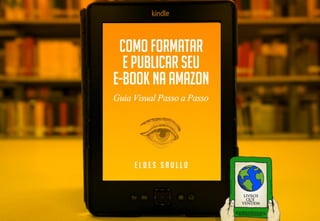
Guia Visual - Como Formatar e Publicar Seu e-Book na Amazon
- 1. EDIÇÃO REVISTA PARA O NOVO KDEDIÇÃO REVISTA PARA O NOVO KDP
- 2. OLÁ! Neste GUIA VISUAL você vai descobrir a maneira mais fácil de formatar seu livro e publicá-lo na Amazon e no Kindle. O Guia está divido em duas partes: • FORMATAÇÃO: como preparar seu arquivo antes de enviá-lo para o KDP. • PUBLICAÇÃO: o passo a passo para colocar seu livro à venda na Amazon. Sucesso com seu livro!
- 3. FORMATAÇÃO Os passos para formatar seu Original antes de enviá-lo para o KDP da Amazon
- 4. Formatação 1. Se você não escreveu seu livro no Microsoft Word, copie o conteúdo para o Bloco de Notas. 2. Crie um novo arquivo no Word, cole o conteúdo e salve como .doc ou .docx 1 2 SALVE NO WORD
- 5. Formatação 3. Selecione cada título de capítulo do seu livro e escolha o estilo “Título 1” que fica na aba Página Inicial do Word. 4. Para formatar o estilo do título, clique com o botão direito do mouse sobre ele e clique em “Modificar”. 3 4 ESTILOS
- 6. Formatação 5. Em Formatação, escolha a fonte “Times New Roman”, corpo 18, negrito, cor “Automático”. 6. Na parte de baixo desta tela, clique em “Formatar” e, logo em seguida, em “Parágrafo” 5 6 ESTILOS
- 7. Formatação 7. Clique na aba “Recuos e espaçamento” e coloque o mesmo tamanho de Espaçamento antes e depois. 8. Na aba “Quebra de linha e de página” marque a caixa “Quebrar página antes”. Isto fará que todos os títulos comecem em uma nova página. 7 8 ESTILOS
- 8. Formatação 9. Certifique-se que todos os títulos de capítulos do seu texto estejam com o estilo “Título 1” 10. Altere o estilo do “Título 2” para ser utilizado nos subtítulos. Neste caso, use : • Times New Roman • Corpo 14 • Negrito • Cor “Automático” Não Quebre a Página Antes nos subtítulos. 9 10 ESTILOS
- 9. Formatação 11. Altere o estilo “Normal” para ser utilizado no Texto. Neste caso, use : • Times New Roman • Corpo 12 • Cor “Automático” Não Quebre a Página. 11 ESTILOS
- 10. Formatação 12. Marque o ícone para exibir a formatação. Certifique-se que ele só apareça no texto após os títulos, subtítulos e após cada parágrafo do texto. 12 ESTILOS
- 11. Formatação 13. Quebre uma página antes do começo do livro para inserir a capa. Para isto, posicione o mouse no começo do texto e clique em “Inserir > Quebra de Página” 14. Clique no botão “Inserir > Imagem” 13 14 CAPA & IMAGENS
- 12. Formatação 15. Localize o arquivo da imagem da capa do livro em seu computador. O tamanho ideal do arquivo da capa é de 1500 pixels de altura por 1000 pixels de largura no formato JPEG. Clique em Inserir. 16. A imagem da capa será adicionada ao seu documento. Caso seu livro tenha outras imagens, coloque o ponteiro do mouse no local exato onde quer exibir a imagem e repita os passos 14 e 15. 15 16 CAPA & IMAGENS
- 13. Formatação 17. Insira o indicador de capa. Posicione o mouse antes da imagem da capa, clique em Inserir > Indicador, escreva “cover” no nome do indicador e clique em Adicionar. 18. Aproveite e insira o indicador de começo do livro. Posicione o mouse onde deseja que seu livro abra na primeira vez que o leitor o acessá-lo – costumo direcioná-lo para a Introdução – e adicione o indicador com o nome “start”. 17 18 INDICADORES
- 14. Formatação 19. Para inserir um índice ou sumário, insira uma nova página entre a capa e o texto, coloque o ponteiro do mouse no início dela e clique em “Referências > Sumário > Inserir Sumário...” 20. Desmarque a opção “Mostrar números de página”, marque a opção “Usar Hiperlinks em vez de números de página” e selecione o número de níveis que você deseja mostrar. Se seu livro possui títulos e subtítulos, use 2 níveis. 19 20 SUMÁRIO
- 15. Formatação 21. Insira um título “Sumário” ou “Índice” antes do sumário que será gerado. Confira se os links de cada item do sumário estão funcionando corretamente. 22. Posicione o mouse antes do título do sumário e insira o Indicador “toc” (veja o passo 17) para que o Kindle identifique que ali está a tabela de conteúdo. 21 22 SUMÁRIO
- 16. Formatação 23. Crie uma Folha de Rosto para o livro logo depois da capa. Centralize as informações como Título, Subtítulo, Nome do Autor e outros dados que achar necessário. 24. Crie outras páginas de abertura, se quiser, como Dedicatória, Prefácio etc. Insira páginas no final do livro também, se desejar, como Sobre o Autor, seus canais de contato, lista de outros livros que publicou etc. Seu livro está formatado e pronto para ser carregado no KDP. 23 24 OUTRAS PÁGINAS
- 17. PUBLICAÇÃO Os passos para publicar seu livro na Amazon
- 18. PUBLICAÇÃO Após o cadastramento dos dados pessoais, você será redirecionado para a sua Biblioteca, local onde serão listados todos os livros que você subir para o KDP. 1. Clique em “Criar um Novo e-Book Kindle” 1 NOVO LIVRO
- 19. PUBLICAÇÃO Você precisará preencher as informações das abas principais “Detalhes do e-Book Kindle”, “Conteúdo do e-Book Kindle” e “Preço do e-Book Kindle”. 2. Comece com os Detalhes 2 DETALHES
- 20. PUBLICAÇÃO Selecione o idioma em que o livro foi escrito. Informe o título do livro Informe o subtítulo do livro (se houver) 2 DETALHES
- 21. PUBLICAÇÃO Se o livro faz parte de uma série, informe o nome da série e o volume. Informe o número da edição, se necessário. 2 DETALHES
- 22. PUBLICAÇÃO Insira o nome e o sobrenome do autor Se há colaboradores adicionais, como um ilustrador, por exemplo, insira um a um nesta aba, insira o nome e sobrenome e clique em Adicionar. 2 DETALHES
- 23. PUBLICAÇÃO Insira a descrição do seu livro. Use muitas palavras-chave de acordo com o tema ou trama do seu livro. Se você é o detentor dos direitos autorais, marque a primeira opção. 2 DETALHES
- 24. PUBLICAÇÃO Insira sete palavras-chave. Não repita palavras que já aparecem no título, subtítulo ou na descrição do livro. 2 DETALHES
- 25. PUBLICAÇÃO Clique em Definir Categorias e escolha duas categorias para seu livro e despois clique em Salvar. 2 DETALHES
- 26. PUBLICAÇÃO Informe se o livro possui alguma faixa etária específica (opcional) 2 Ou se é destinado a algum nível escolar (também opcional)
- 27. PUBLICAÇÃO 2 Selecione se você vai disponibilizar seu livro para a venda imediata ou para pré-venda. Neste último caso, cuide para cumprir a data de entrega do arquivo final para não perder esta opção no futuro. Clique em Salvar e Continuar. DETALHES
- 28. PUBLICAÇÃO Após cadastrar os “Detalhes do e-Book Kindle” você será redirecionado para a tela seguinte. 3. Hora de cadastrar o Conteúdo 3 CONTEÚDO
- 29. PUBLICAÇÃO 3 Marque a opção de proteção dos direitos Clique em Procurar e carregue o arquivo WORD formatado de seu computador. Após a conversão, uma mensagem trará o status do carregamento. CONTEÚDO
- 30. PUBLICAÇÃO 3 Clique em Procurar e carregue a imagem da sua capa profissional (1500 x 1000 pixels em JPEG). Não use templates ou capas amadoras! Uma mensagem trará o status do carregamento. CONTEÚDO
- 31. PUBLICAÇÃO 3 Abra o pré-visualizador do seu livro. CONTEÚDO
- 32. PUBLICAÇÃO a. Navegue pelo seu livro para checar se tudo está funcionando bem. Se algo não estiver bom, será preciso reformatar o Word e exportá-lo e compactá-lo novamente. b. Clique no menu Índice e confira se os indicadores de início (start), capa (cover) e índice (toc) que você colocou no Word estão funcionando. c. Visualize como o livro será apresentado em outros dispositivos. d. Clique no ícone da casinha para retornar aos detalhes do livro. a b c d CONTEÚDO
- 33. PUBLICAÇÃO 3 E-books não precisam, mas se houver um ISBN, informe. Informe se há uma editora. Se for autopublicação, deixe em branco. Clique em Salvar e Continuar CONTEÚDO
- 34. PUBLICAÇÃO Após cadastrar o “Conteúdo do e-Book” você será redirecionado para a tela seguinte. 4. Hora de Precificar PREÇO 4
- 35. PUBLICAÇÃO 4 INSCREVA seu e-Book no KDP Select. Ele precisará ser exclusivo da Amazon por 3 meses, mas vale a pena. Você pode fazer promoções, ganha 70% de royalties ao invés de 35% e seu livro pode ser lido no Kindle Unlimited. PREÇO
- 36. PUBLICAÇÃO 4 Informe os territórios de publicação. Se escolher “Direitos Globais” não precisará escolher os países de forma individual. PREÇO
- 37. PUBLICAÇÃO 4 Marque a opção de 70% de royalties Selecione a loja e informe o preço. Confira os royalties, taxas e custo de entrega em cada loja. PREÇO
- 38. PUBLICAÇÃO 4 Marque a opção Kindle MatchBook para permitir que leitores que compraram seu livro em papel possam adquirir o e-book com preço diferenciado. Escolha o preço ou se será gratuito. Marque para permitir o empréstimo do e- book para amigos e familiares. PREÇO
- 39. PUBLICAÇÃO 4 Aceite os termos e condições e clique em Publicar seu e-Book Kindle. PREÇO Parabéns! Seu livro está pronto para ser vendido. Você receberá um e-mail da Amazon quando for aprovado.
- 40. Clique para saber mais eldessaullo.com/livros
